如何让磁盘分区删除的数据永远无法恢复?
来源:网络收集 点击: 时间:2024-05-09在网上下载U盘winpe工具,制作一个U盘winpe,我们需要借助里面的扇区工具进行数据填充操作
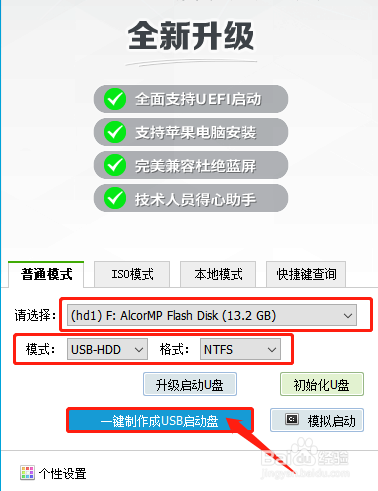 2/15
2/15制作完成后,需要查询U盘启动快捷键
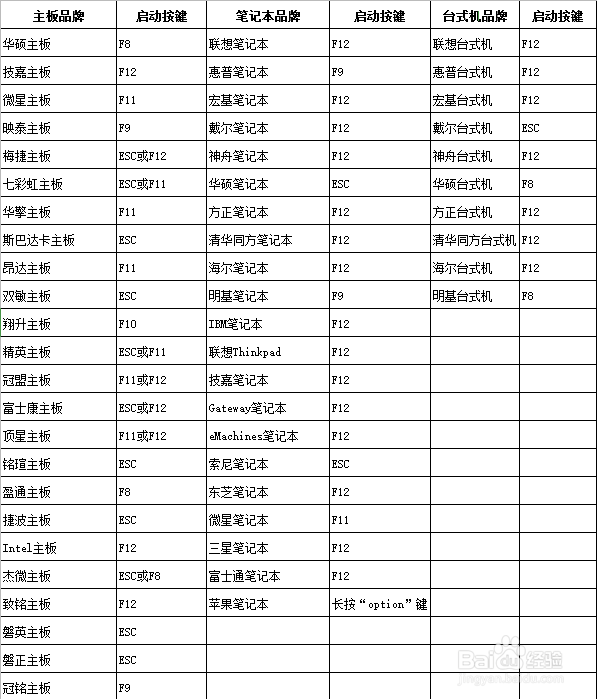 3/15
3/15插入U盘winpe后,重启电脑,在电脑开机画面出现时,迅速按下U盘启动快捷键,进入优先启动项设置页面,选中U盘选项并【回车】(U盘选项一般带有USB字样)
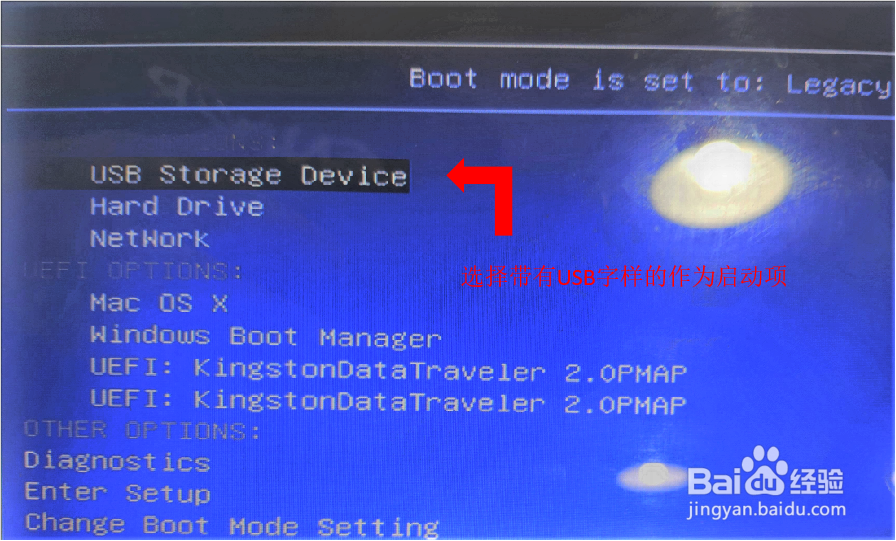 4/15
4/15进入winpe主菜单后,选择【1】Win10X64PE(2G以上内存),按【回车】进入winpe桌面
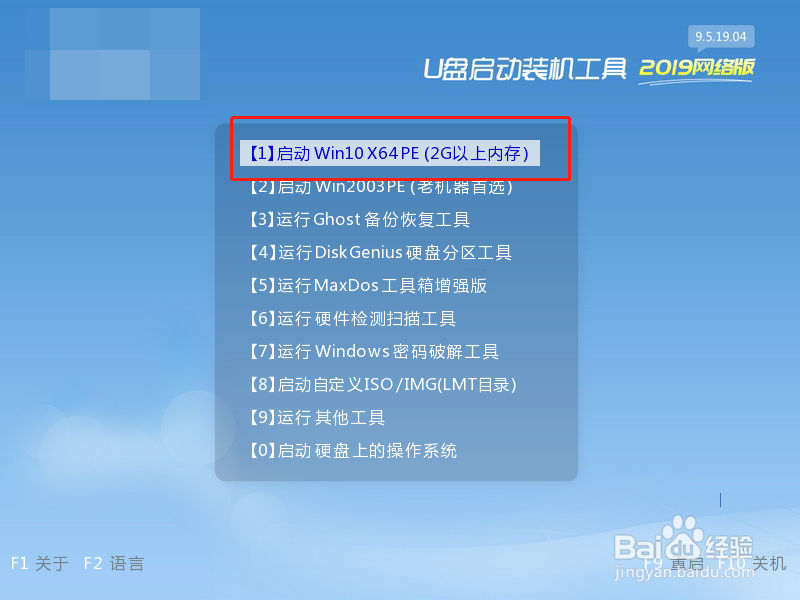 5/15
5/15在winpe桌面中,点击开始菜单,打开【Bootice引导扇区管理】
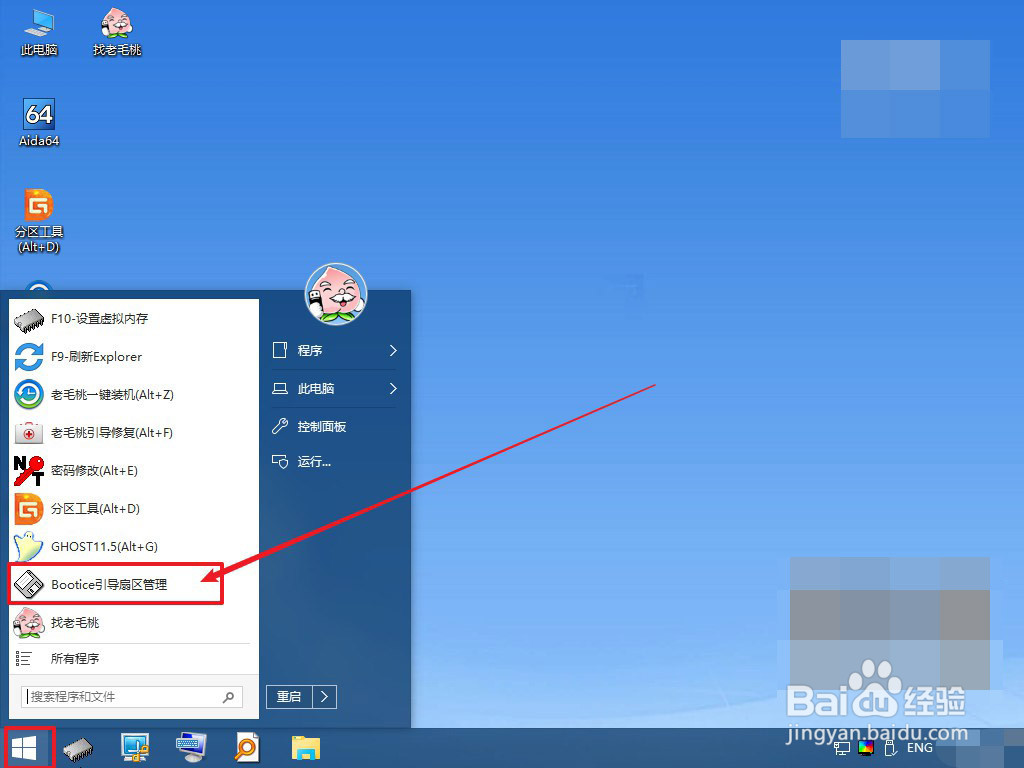 6/15
6/15打开BOOTICE窗口之后,点击切换至【实用工具】界面
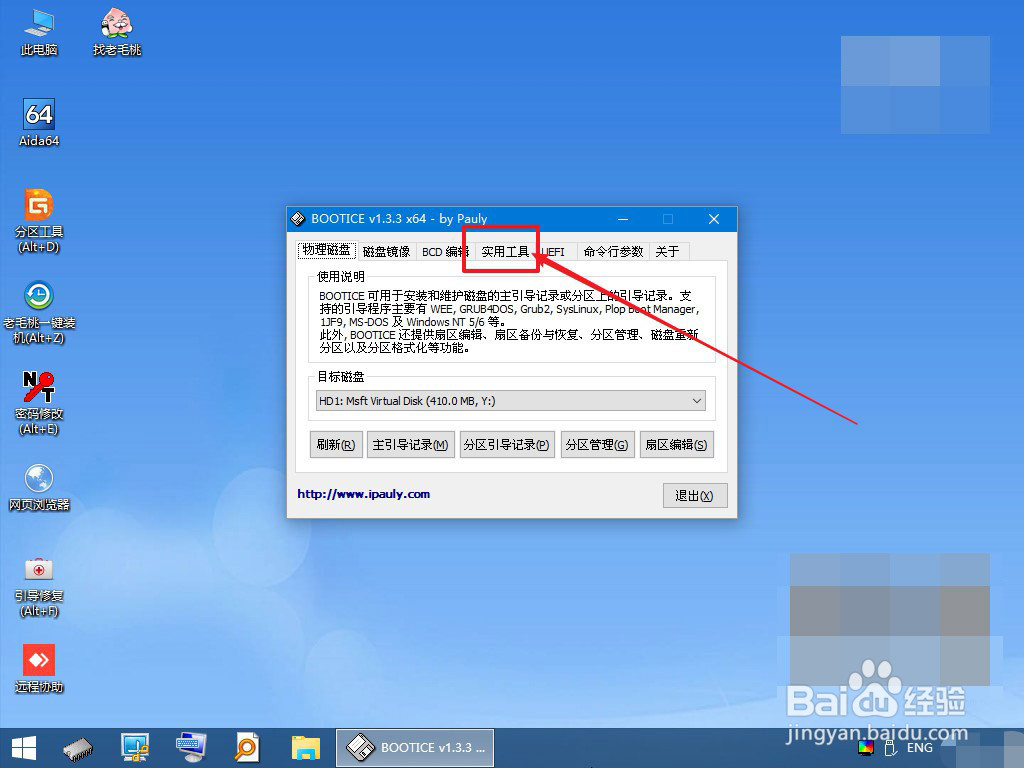 7/15
7/15这时候,我们可以看见【磁盘填充】的功能,这个功能可以对电脑磁盘或分区进行数据填充,将原有数据彻底销毁而且无法恢复,点击【磁盘填充】
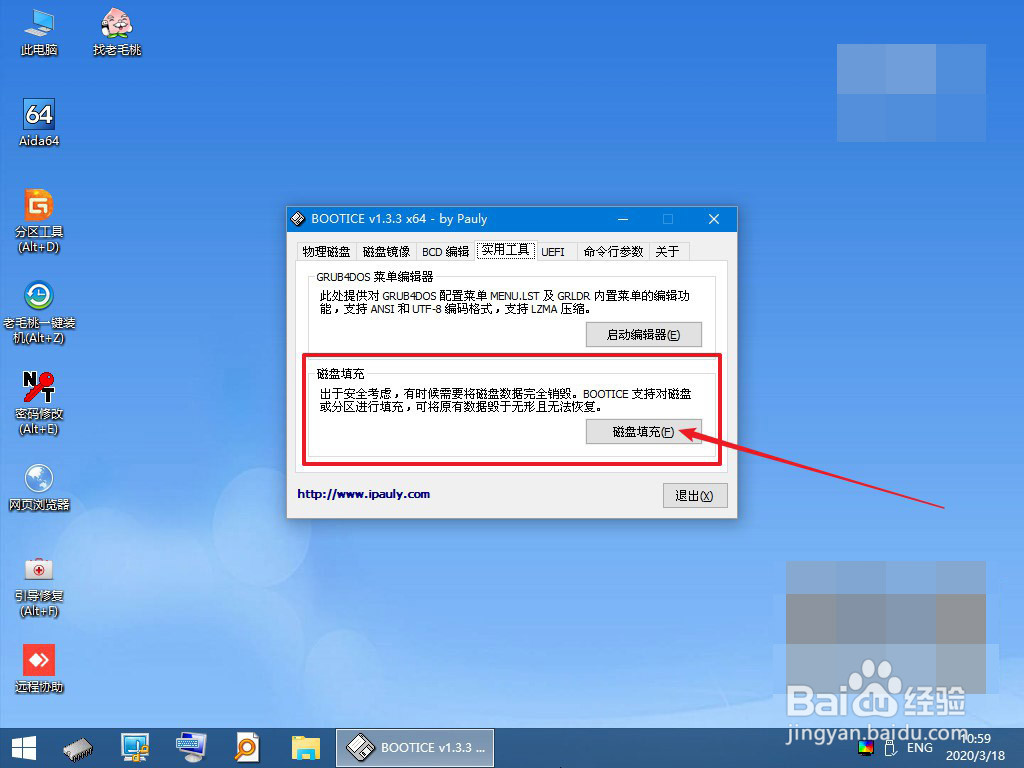 8/15
8/15出现磁盘填充设置页面后,选择需要进行数据填充的物理磁盘(在这里老毛桃使用虚拟机进行操作截图,所以磁盘显示有点区别)
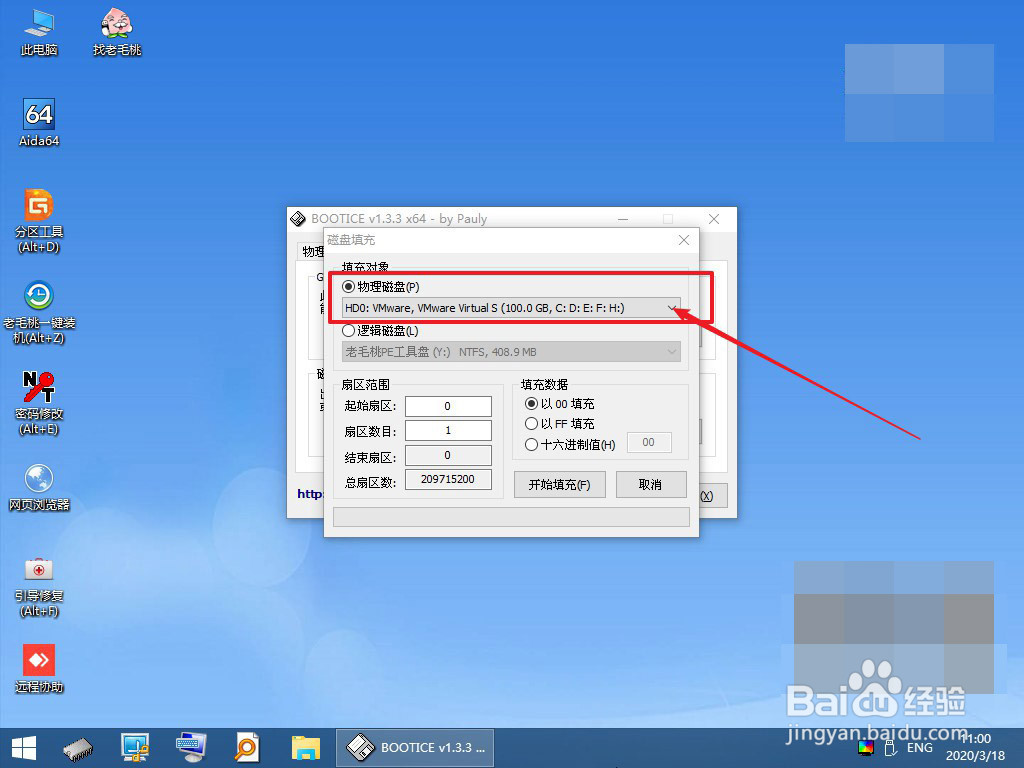 9/15
9/15随后,还有其他设置,比如扇区范围以及填充数据的选择,如果没有特殊情况,【保持默认】即可
 10/15
10/15确认进行填充的磁盘分区以及其他设置之后,点击【开始填充】
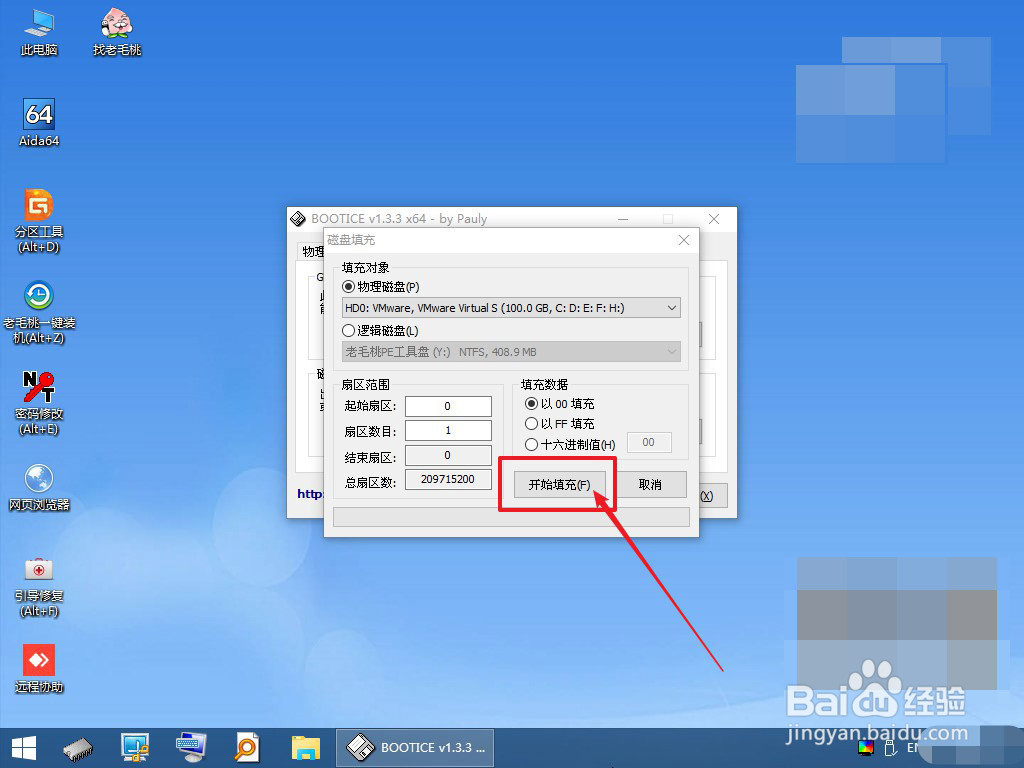 11/15
11/15弹出确认填充页面时,点击【确定】,填充完毕之后,会有相应的提示,点击【确定】,注意提示:需要格式化后才可以使用
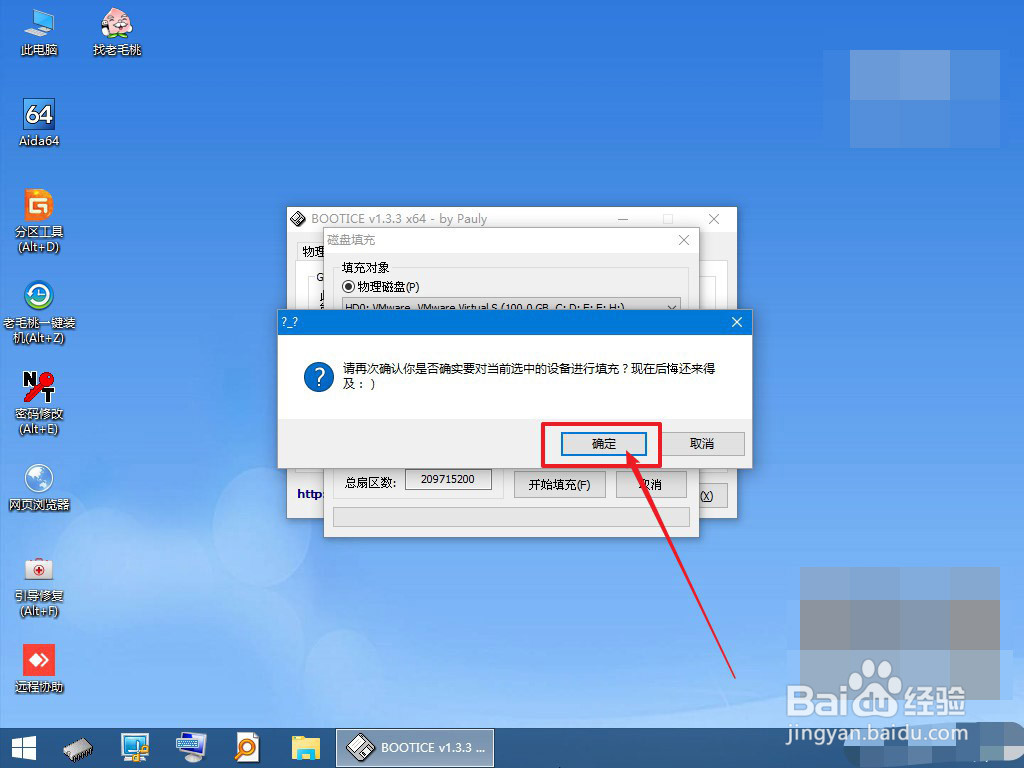
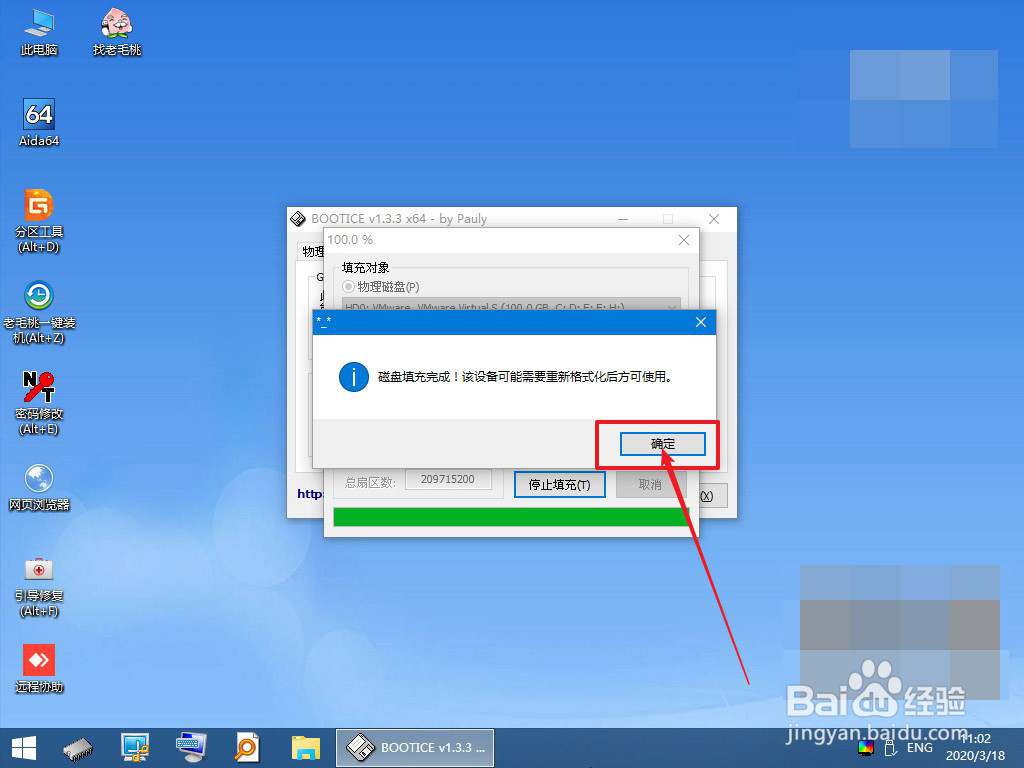 12/15
12/15这时候,我们打开此电脑,可以看见磁盘分区不见了
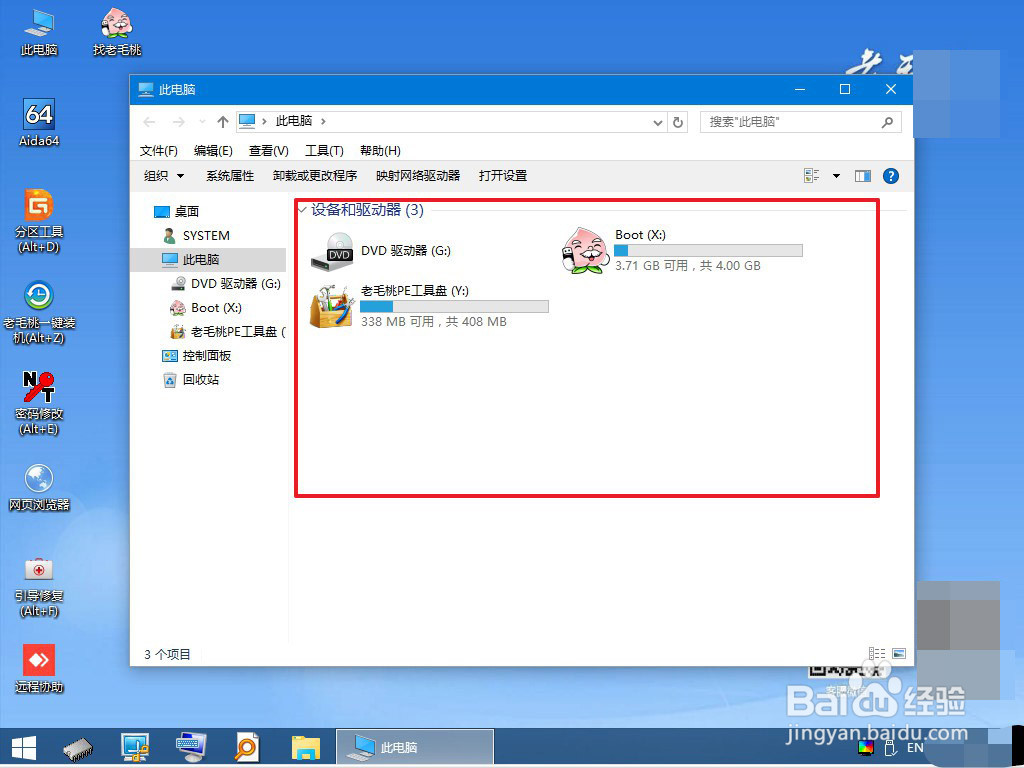 13/15
13/15回到winpe桌面之后,点击打开【分区工具】,右键之前填充数据的磁盘分区(一般会显示空闲分区),选择【格式化当前分区】
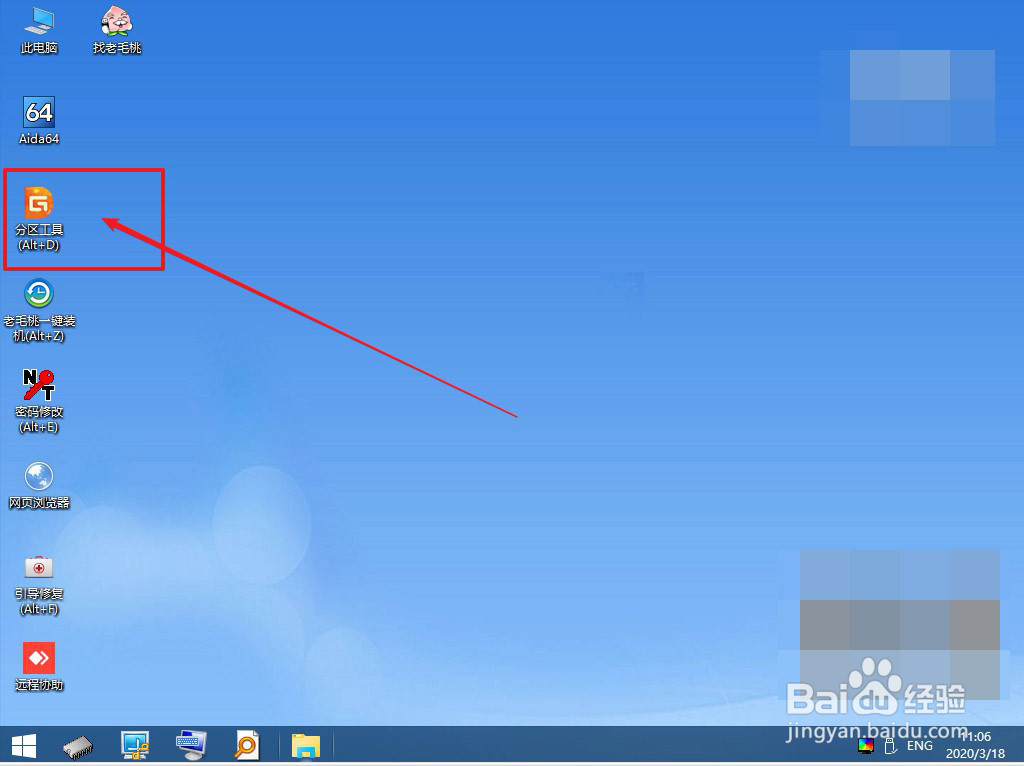
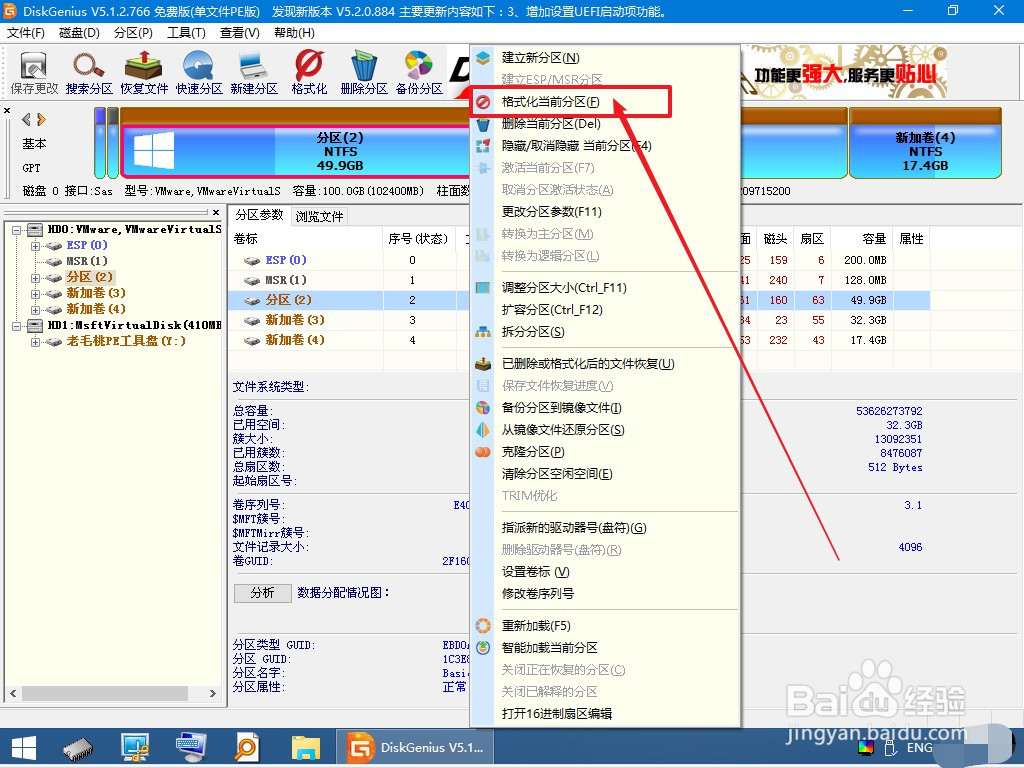 14/15
14/15出现格式化窗口时,点击【格式化】并在确认页面出现的时候,再次点击【是】
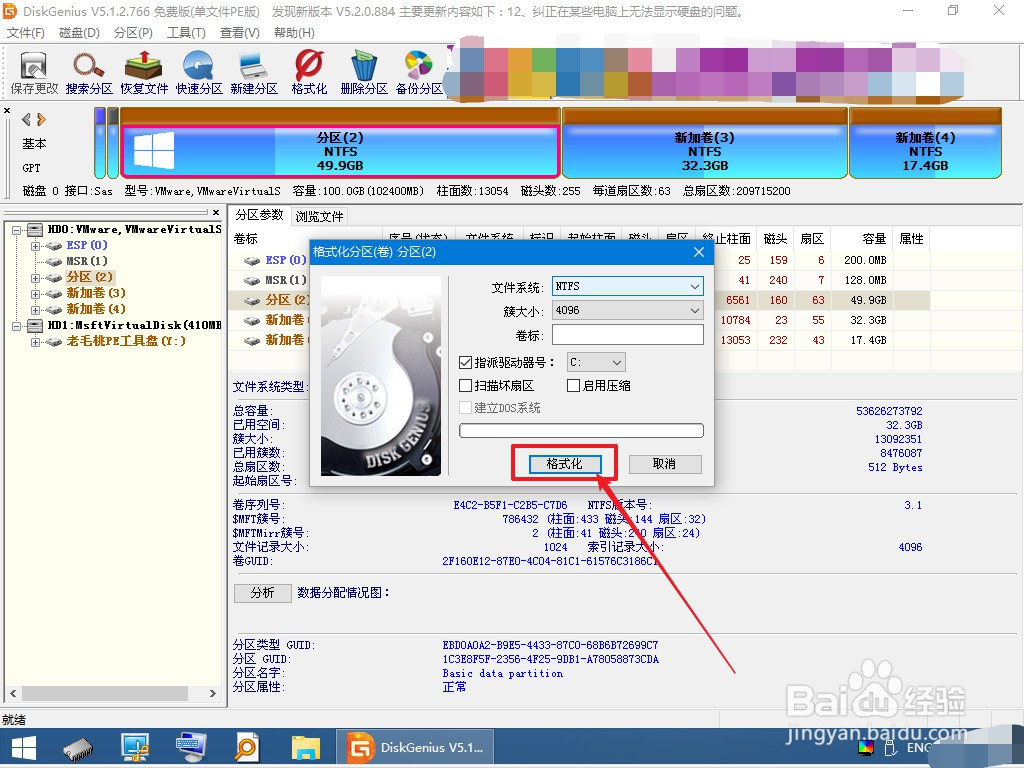
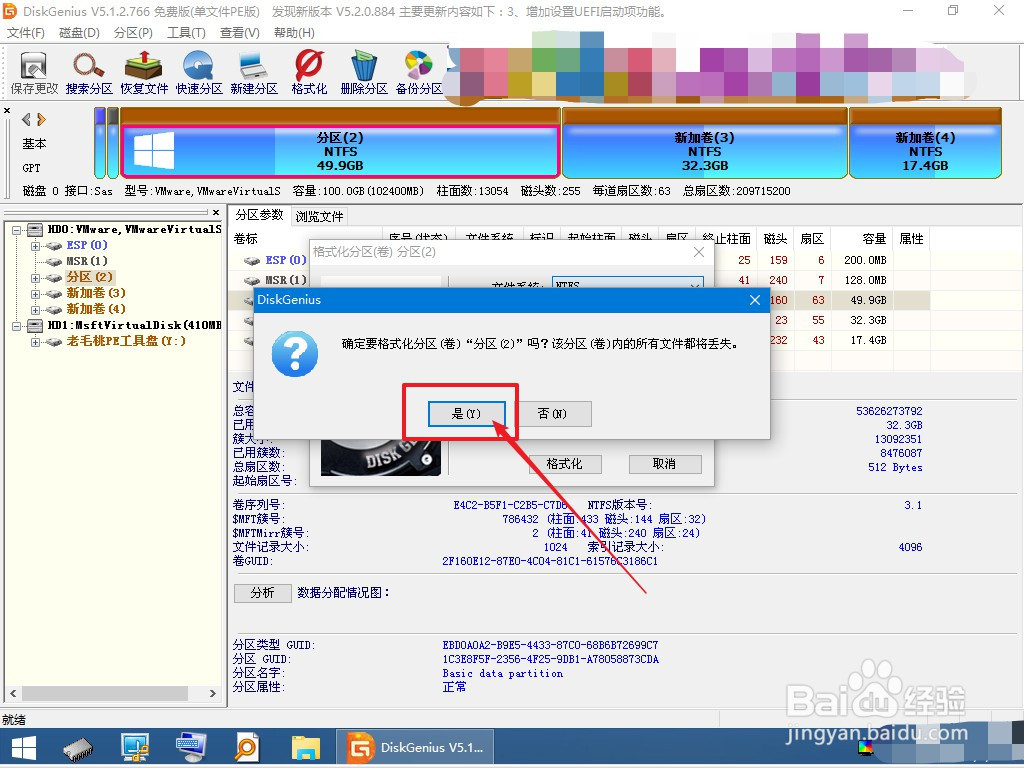 15/15
15/15格式化完毕后,我们可以看见本地磁盘分区已经恢复,而打开此电脑之后,也会发现磁盘分区出现了,而进行数据填充的C盘是空白的
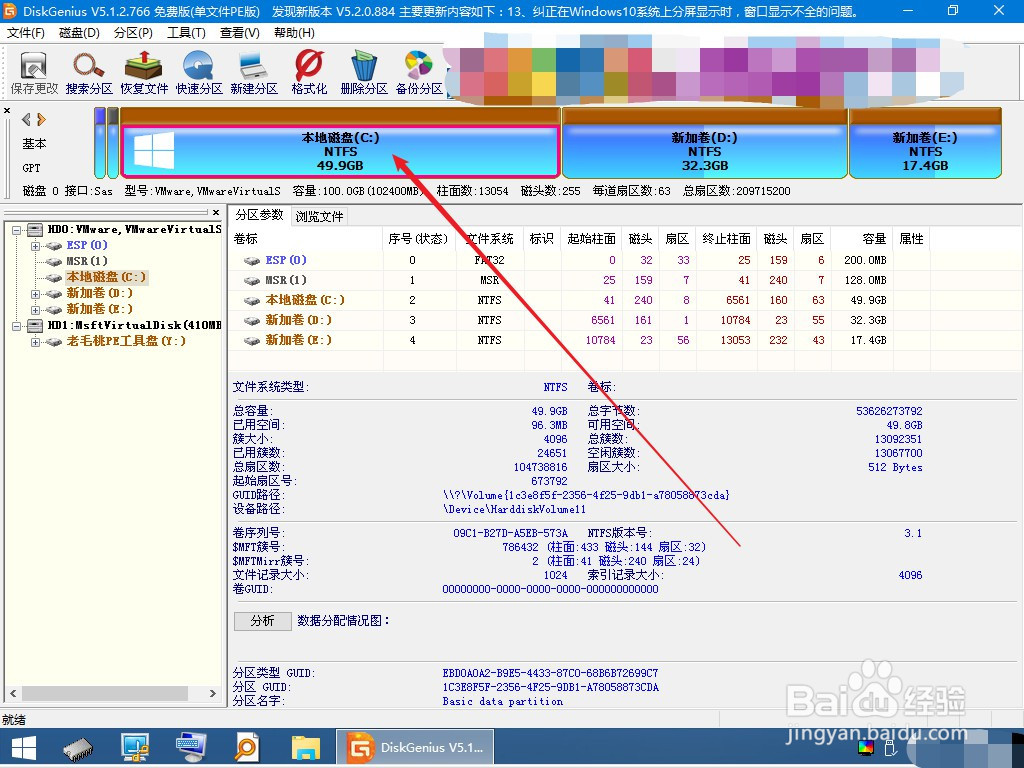
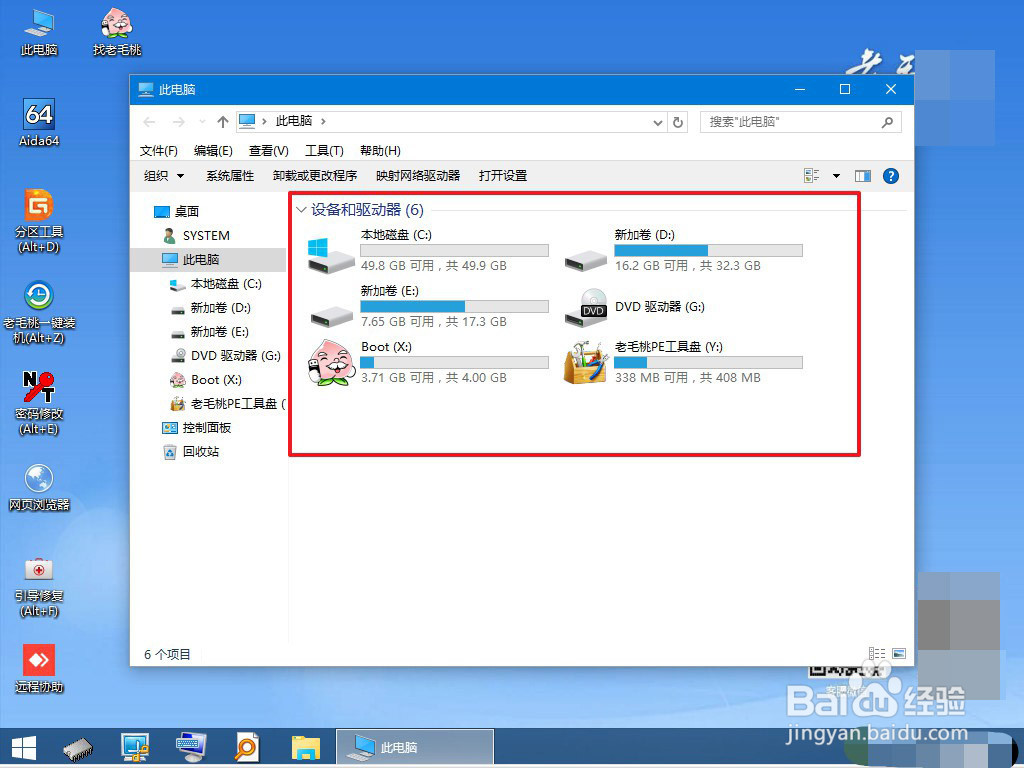 注意事项
注意事项各位操作的时候,一定要注意不要搞错填充数据的磁盘!!!
另外,这里是示范操作,各位不要想着填充C盘呀!!!
数据无法恢复彻底删除数据快速填充数据电脑磁盘数据版权声明:
1、本文系转载,版权归原作者所有,旨在传递信息,不代表看本站的观点和立场。
2、本站仅提供信息发布平台,不承担相关法律责任。
3、若侵犯您的版权或隐私,请联系本站管理员删除。
4、文章链接:http://www.1haoku.cn/art_721399.html
 订阅
订阅